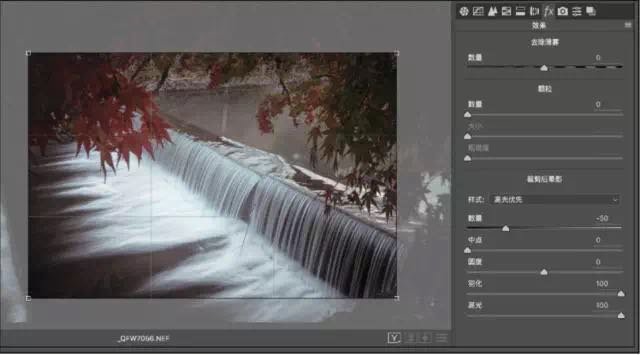ps后期给风景照制作晕染效果,营造一种神秘的气氛。(3)
羽化0和+100
羽化:该选项控制的是暗角和正常区域的过渡程度。它的初始值是 50,该数值为 0 时边缘非常明显,如相框一般。虽然这样真的可以作为一种边框,但是我从来不会这样用,该数值是 100 时过渡很不明显,一般将它设置在 50 ~ 80,效果比较自然。
高光0和100
高光:此选项控制的是在暗角范围内,高光部分的亮度。比如,画面左下角水面的区域属于高光区域,该选项默认值为 0 的时候,此处亮度没有变化,将数值提高到最大值 100,水面明显提亮,而暗部没有变化。因为每张照片的参数差异非常大,每个滑块又都比较简单,而且随时可以预览效果,也可以将参数随时归到默认值,所以要什么效果都可以自己尝试。
裁剪以后也有效
这个功能叫作裁剪后晕影,在裁剪操作之后,所有参数会直接应用在裁剪后的照片上。所以要将它和镜头校正的晕影区分开,那里的晕影只能应用于原始照片的四角,而该功能可以在剪裁后起作用。